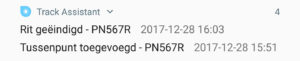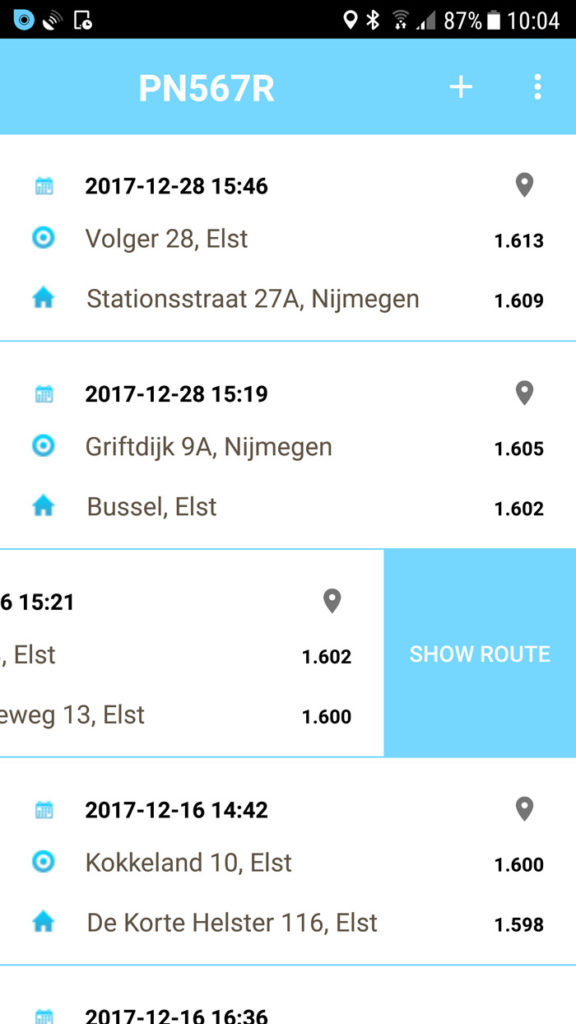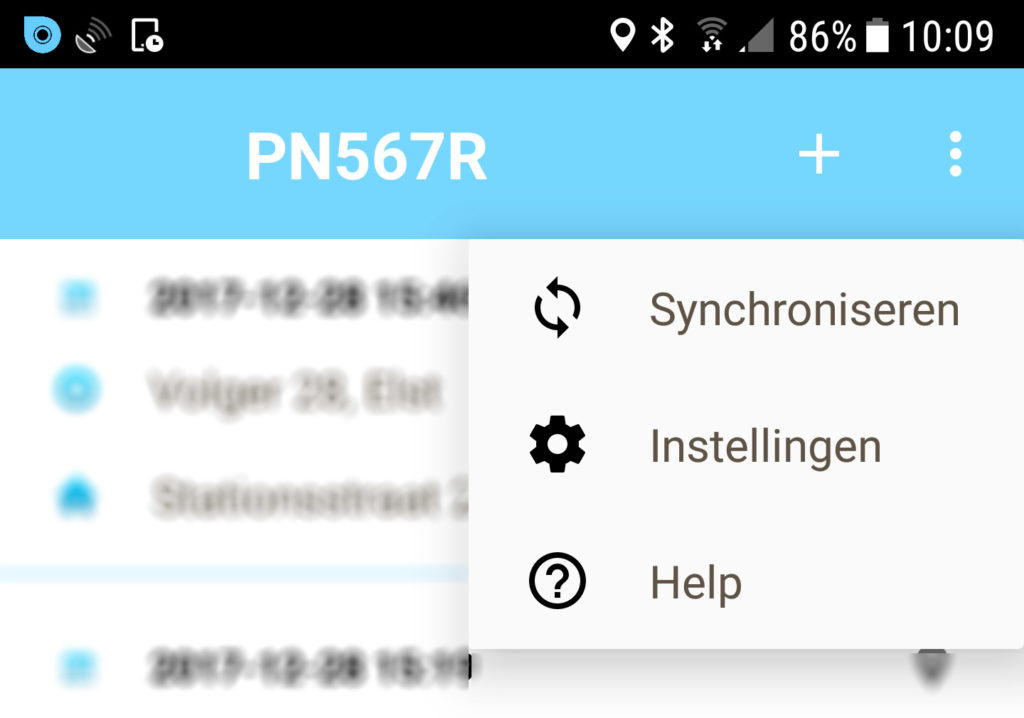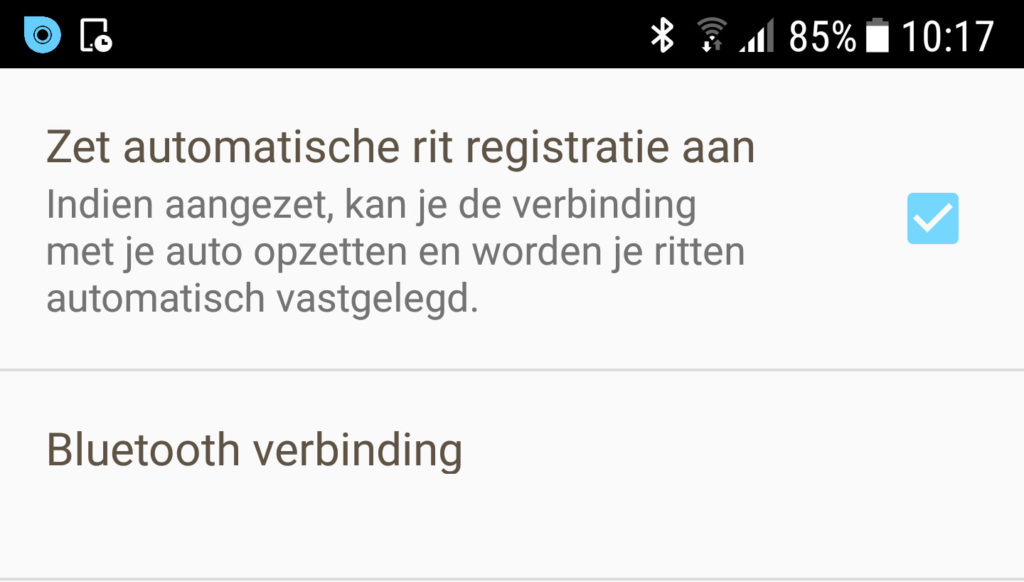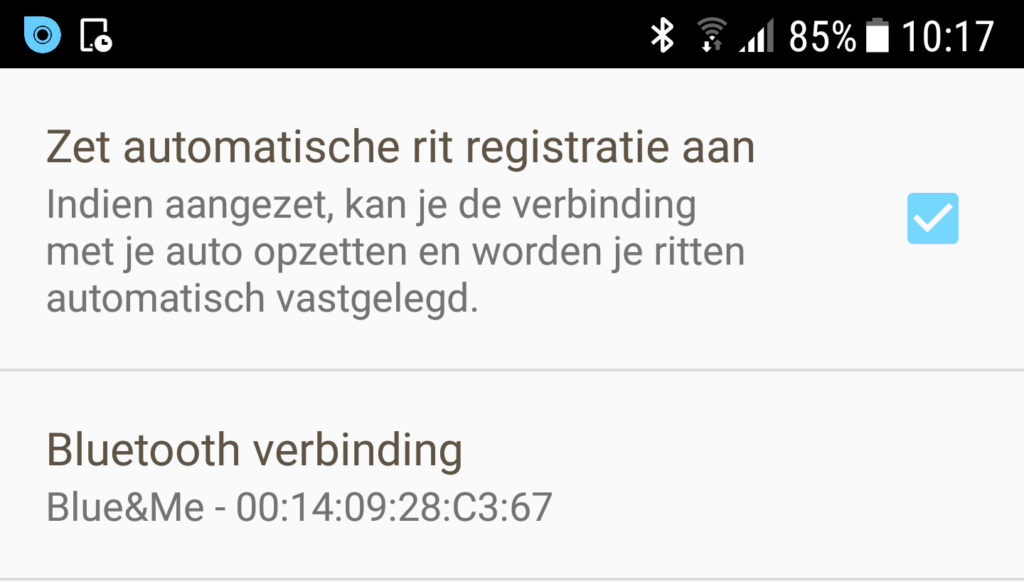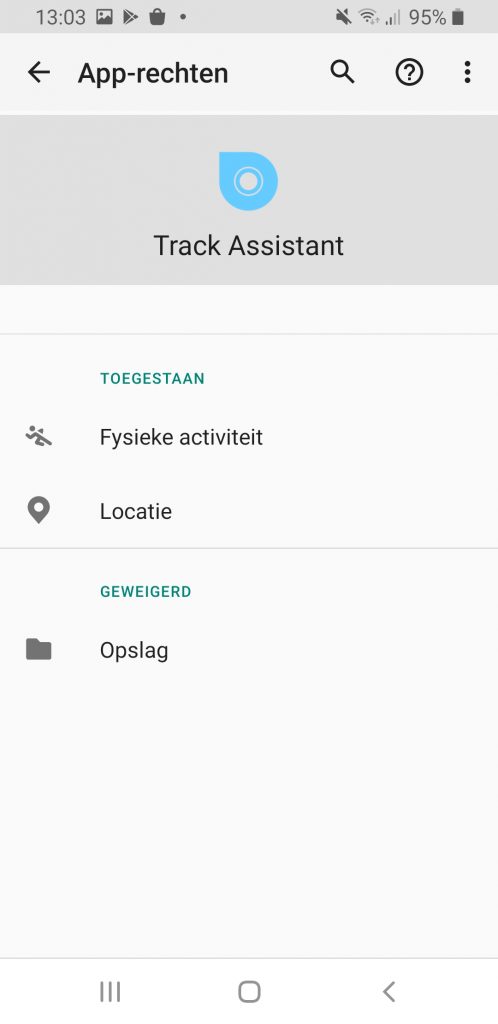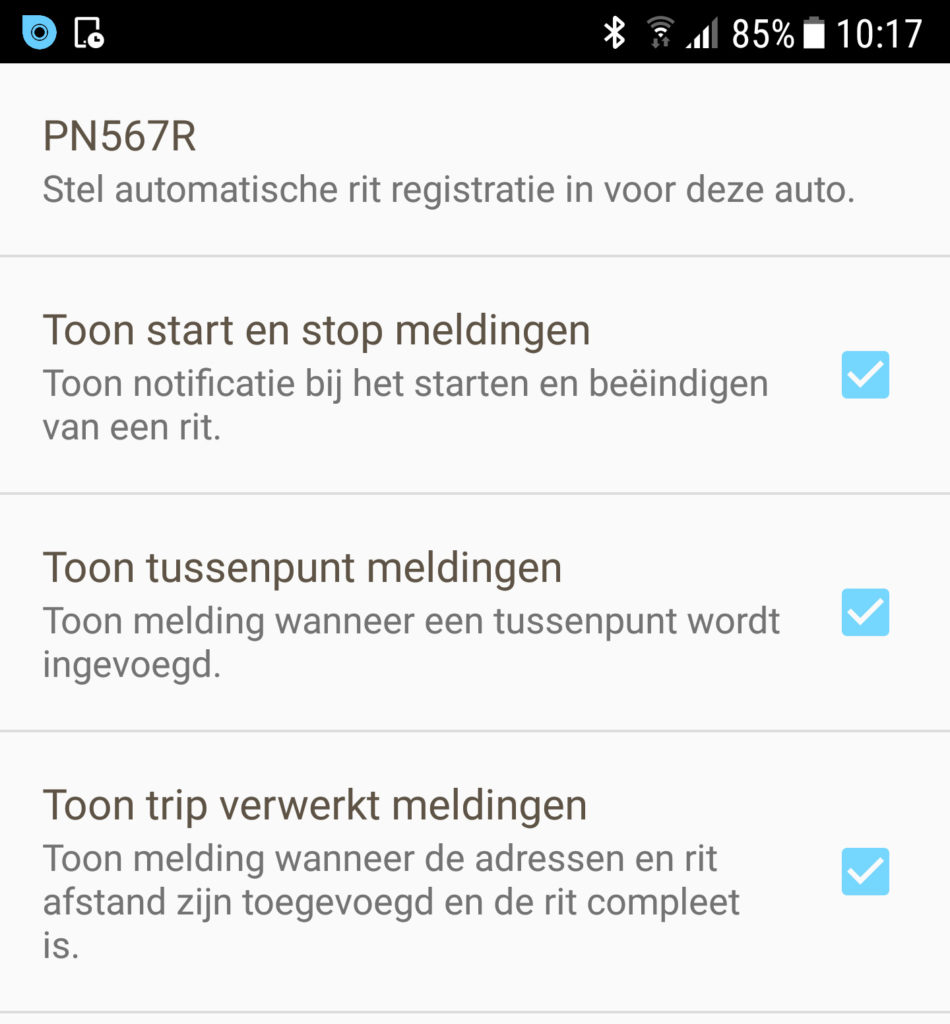Hoe werkt automatische ritten registratie?
Hoe werkt het?
In de Track Assistant App heeft u de mogelijkheid om ritten handmatig te registreren, of dit automatisch te doen. Dit is de manier waarop de automatische ritregistratie werkt:
Zodra u de App heeft ingesteld voor geautomatiseerd registreren van ritten, detecteert deze app vanzelf wanneer u wegrijdt met uw auto. De app herkent namelijk de carkit/handsfree set in uw auto. Bij de start van de rit ontvangt u een notificatie op uw Android telefoon dat de rit is gestart.
Wanneer u de auto stopt en de stroom uitschakelt, wacht de App 6 minuten om te controleren of uw route echt is geëindigd. Als u binnen 6 minuten weer wegrijdt, wordt er een tussenpunt toegevoegd en gaat de registratie van de route gewoon verder.
Wanneer er 6 minuten zijn verstreken, nadat u uw auto hebt gestopt, krijgt u de melding ‘rit beëindigd’ en worden alle gegevens (coördinaten) naar de Track Assistant-servers verzonden. Op de servers wordt de route bepaald en de afstand berekend. Zodra de route en afstand beschikbaar zijn, worden deze teruggestuurd naar de app en ontvang je de laatste melding ‘rit verwerkt’, met daarbij de duur en afstand vermeld.
De rit is nu zichtbaar op de overzichtspagina in de App. De route kan bekeken worden door de rit naar links te vegen en op ‘Toon route’ te klikken.
Eerste instellingen
Stap 1: ben je een nieuwe of bestaande gebruiker van Track Assistant?
De eerste automatische rit gaat verder met de kilometertellerstand van je vorige rit. Ben je een bestaande gebruiker, dan hoef je niets te doen bij Stap 1 en kan je verder gaan met Stap 2. Ben je een nieuwe gebruiker, dan moet je eerst handmatig je laatste rit toevoegen met de actuele kilometertellerstand, zodat de eerste automatische rit met de laatste stand verder gaat. Je kan een rit toevoegen in de App door op de + te klikken en de informatie toe te voegen. Dit kan ook in je online account.
Stap 2: verbind de App met de carkit
Om automatische ritregistratie aan te zetten, moet je in de auto zitten en zorgen dat het contact aan staat.
1. Open de Track Assistant App en klik op het icoontje met de drie puntjes, rechts bovenin het scherm.
2. Kies ‘Instellingen’ in het menu dat verschijnt en vervolgens ‘ Automatische Rit Registratie’.
3. Selecteer bovenaan de administratie (het kenteken) van de auto waarvoor je automatische ritregistratie wilt instellen.
4. Vink ‘Zet automatische ritregistratie aan’ aan. Deze is blauw als automatische ritregistratie aan staat.
5. Selecteer nu ‘Bluetooth verbinding’. Als de Bluetooth verbinding van de carkit/handsfree set actief is, is deze nu zichtbaar in de lijst. Selecteer de carkit en op de pagina wordt getoond dat de verbinding tot stand is gebracht.
De Android App zal nu automatisch ritten registreren zodra de telefoon verbonden is met de carkit.
Let ook op dat je de App toegang geeft tot locatie en fysieke activiteit. Dat is nodig om de werkelijk gereden route te kunnen bepalen. De App rechten zien er dan zo uit:
Stap 3: aanpassen van notificaties
Indien je automatische ritregistratie hebt aangezet, krijg je standaard de volgende notificaties:
- Rit gestart – ‘datum & tijd’
- Rit geëindigd – ‘datum & tijd’
- Rit verwerkt – ‘Reisde een afstand van x km in xx min en xx sec.‘
Je hebt de mogelijkheid notificaties uit te zetten door rechtsboven in de App op het icoontje met de 3 puntjes te klikken en naar Instellingen te gaan. Kies vervolgens ‘Automatische rit registratie’. Vervolgens heb je de keuze om berichtgevingen aan te passen.
Veel gestelde vragen
Waarom duurt het een paar minuten voordat de rit verwerkt is?
Zodra een rit beëindigd is, stuurt de Track Assistant app de ruwe data (o.a. de GPS coördinaten) naar de Track Assistant server. Als dit de eerste keer niet lukt, wacht de App totdat er een wifi verbinding is.
Vervolgens worden de gegevens verwerkt tot een rit met correcte route en afstand. Dit rit wordt teruggestuurd naar de App. Afhankelijk van het aantal gelijktijdige gebruikers en de drukte op de servers kan hier enkele minuten over heen gaan.
Mocht de App na twee uur nog geen verwerkte ritgegevens terug hebben ontvangen, dan zal de melding verschijnen ‘Rit niet verwerkt: vul svp handmatig in’.
Waarom krijg ik de melding 'Rit niet verwerkt, vul svp handmatig in'?
Het kan gebeuren dat een rit niet kan worden verwerkt. Een slechte of geen internetverbinding kan één van de oorzaken zijn. Maar ook problemen met de GPS of te weinig batterij tijdens de rit kunnen dit veroorzaken.
In dat geval krijgt je de melding ‘Rit niet verwerkt’. Vul svp de rit handmatig in.’ Een rit wordt toegevoegd aan je administratie, maar zonder adressen. Je kunt vervolgens handmatig de beginlocatie, bestemming en, indien nodig, waypoints invullen om de rit te voltooien.
Waarom neemt het batterij verbruik toe?
Om automatische ritregistratie mogelijk te maken, moet de app in de achtergrond actief blijven. Dat is nodig om te kunnen detecteren wanneer je in de auto stapt en een rit begint, en uiteraard ook eindigt.
Ook verbruikt de App meer batterij omdat de GPS actief gebruikt wordt om de daadwerkelijke route te kunnen vastleggen en afstand te berekenen.
Het verwerken van gegevens wordt op de servers van Track Assistant gedaan. De App zal daarvoor de ruwe data naar de server versturen en ontvangt de verwerkte rit later terug. Ook dit kost extra batterij capaciteit.